Puede obtener información sobre las reglas de firewall que se asociaron con una de las entidades informáticas o uno de los flujos de tráfico que se muestran en el lienzo de visualización de NSX Intelligence. Esta función se introdujo en NSX Intelligence 4.1.1.
Ver los detalles de la regla de firewall para una entidad informática
- La entidad informática pertenece a la propiedad
Applied Tode la regla de firewall distribuido, ya sea por ser miembro de un grupo que aparece enApplied Too cuandoApplied ToesANY. - La entidad informática pertenece a la propiedad
Sourceso a la propiedadDestinationsde la regla, según el valor configurado en el ajusteDirectionde la regla. Si el ajusteDirectionde la regla esIn-Out, la entidad informática puede estar tanto enSourcescomo enDestinations. Si el ajusteDirectionde la regla esIN, la entidad informática debe estar incluida en la propiedadDestinations. Si el ajusteDirectionde la regla esOUT, la entidad informática debe estar incluida en la propiedadSources.
Para ver los detalles de la regla de firewall relacionada de una entidad informática, utilice uno de los siguientes métodos en el lienzo de visualización de NSX Intelligence.
Method 1: en la vista Grupos puede profundizar en un grupo y ver los detalles del firewall relacionados con una entidad informática específica de ese grupo.
En un navegador, inicie sesión con privilegios de administrador en NSX ManagerNSX Manager en https://<dirección-ip-nsx-manager>.
Seleccione .
En la vista de seguridad Grupos, haga doble clic en el nodo de un grupo para profundizar en él y ver las entidades informáticas que pertenecen a dicho grupo.
En uno de los nodos de los miembros del grupo, haga clic con el botón secundario en el nodo de la entidad informática para la que desea ver los detalles de las reglas de firewall relacionadas y seleccione Reglas de firewall relacionadas. La siguiente imagen muestra esta acción.
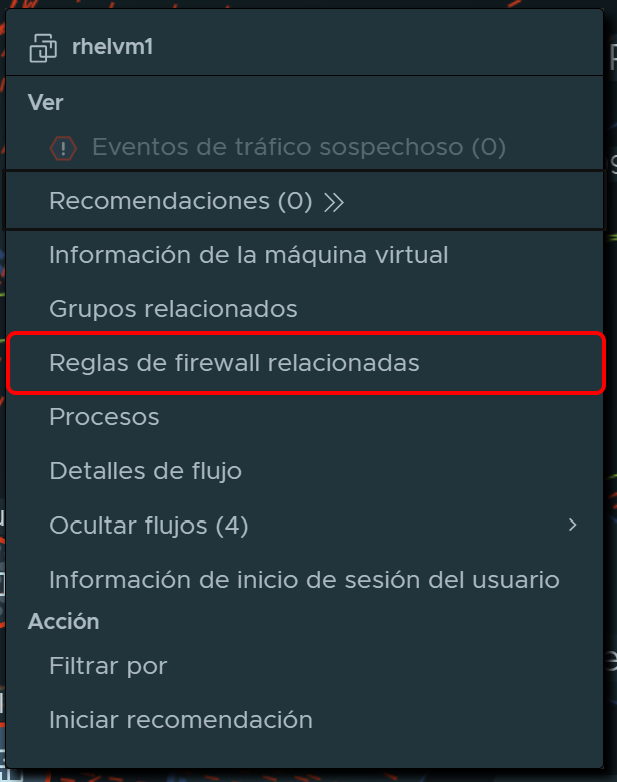
Se mostrará el cuadro de diálogo Reglas de firewall relacionadas. Para obtener más información sobre la información que se muestra en la tabla Reglas de firewall relacionadas, consulte Acerca de la tabla Reglas de firewall relacionadas.
Method 2: en la vista Recursos informáticos puede ver los detalles de las reglas de firewall relacionadas con la entidad informática seleccionada.
En un navegador, inicie sesión con privilegios de administrador en NSX ManagerNSX Manager en https://<dirección-ip-nsx-manager>.
Seleccione .
En la sección Seguridad, haga clic con el botón secundario en Grupos y seleccione Recursos informáticos en el menú desplegable Objetos.
- (opcional)
Aplique filtros para ajustar los criterios utilizados al visualizar las entidades informáticas en el lienzo de visualización.
Haga clic en Aplicar.
Haga clic con el botón secundario en la entidad informática para la que desea ver los detalles de las reglas de firewall relacionadas.
Seleccione Reglas de firewall relacionadas en el menú contextual.
Se mostrará el cuadro de diálogo Reglas de firewall relacionadas. Para obtener más información sobre la información que se muestra en la tabla Reglas de firewall relacionadas, consulte Acerca de la tabla Reglas de firewall relacionadas.
Ver los detalles de la regla de firewall para un flujo de tráfico
Desde una línea de flujo de tráfico podrá ver los detalles de las reglas de firewall vigentes en el momento del flujo seleccionado.
En un navegador, inicie sesión con privilegios de administrador en NSX ManagerNSX Manager en https://<dirección-ip-nsx-manager>.
Seleccione .
Tanto si se encuentra en la vista Detalles de flujo como en la vista Recursos informáticos, haga clic con el botón secundario en el flujo de tráfico cuyos detalles de firewall relacionados desee ver y seleccione Detalles de flujo en el menú contextual.
Se mostrará el cuadro de diálogo Detalles de flujo para grupos o entidades informáticas, y la pestaña Flujos completados mostrará las entidades informáticas que participaron en el flujo de tráfico cuyos detalles está visualizando. Puede utilizar el mecanismo Filtro para delimitar la lista de flujos que se muestran.
En la tabla Flujos completados, expanda una de las filas de la entidad informática asociada con el flujo y busque la sección Reglas de firewall vigentes, tal como se muestra en la siguiente imagen.
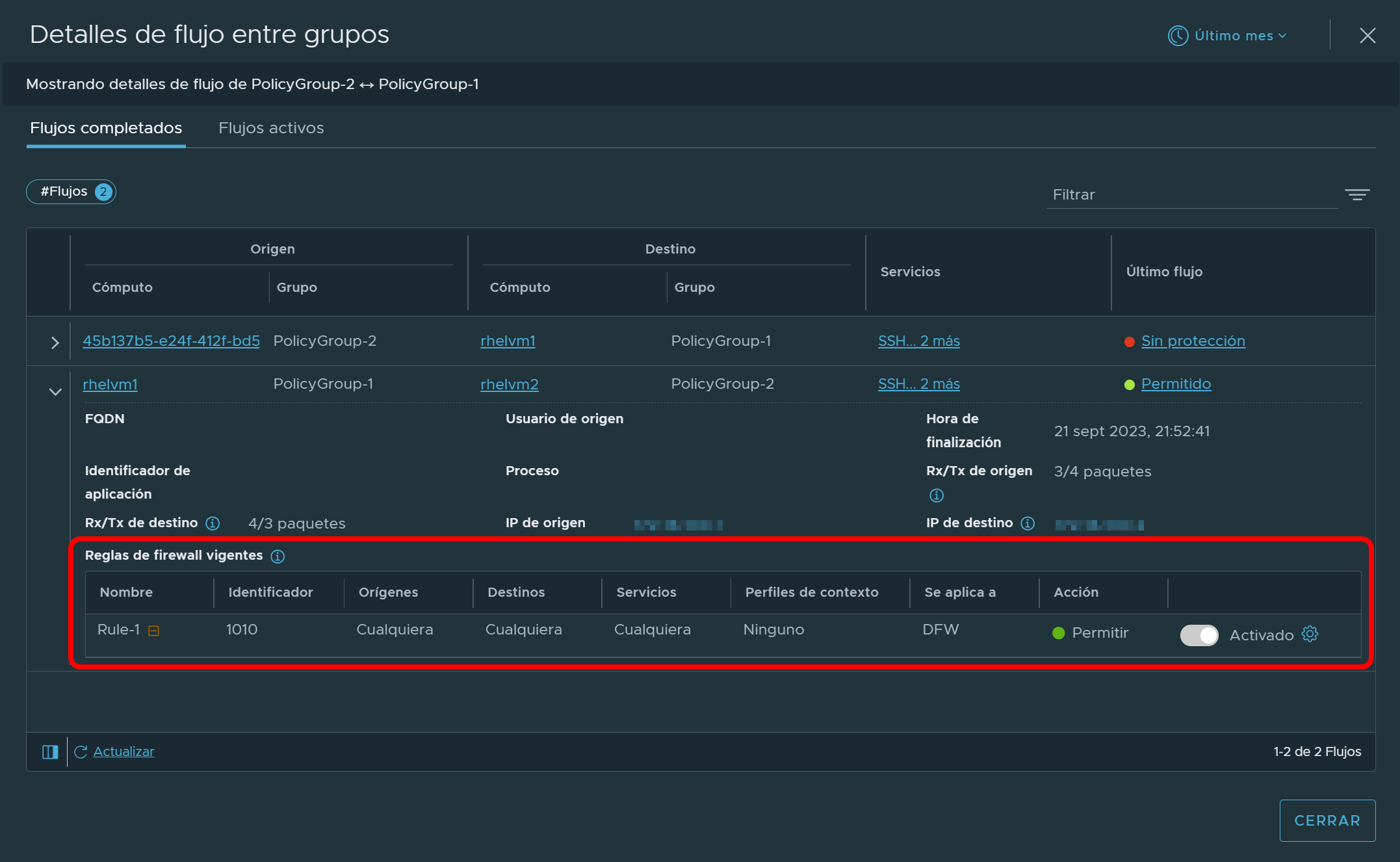
Nota:Los detalles que se muestran en la sección Reglas de firewall vigentes se corresponden a la información disponible más reciente sobre la regla de firewall con el mismo identificador de regla asociado a los detalles del flujo que está visualizando. Es posible que la información no refleje los mismos detalles de la regla vigente cuando se produjo el flujo de tráfico.
Acerca de la tabla Reglas de firewall relacionadas
ubuntuvm6.
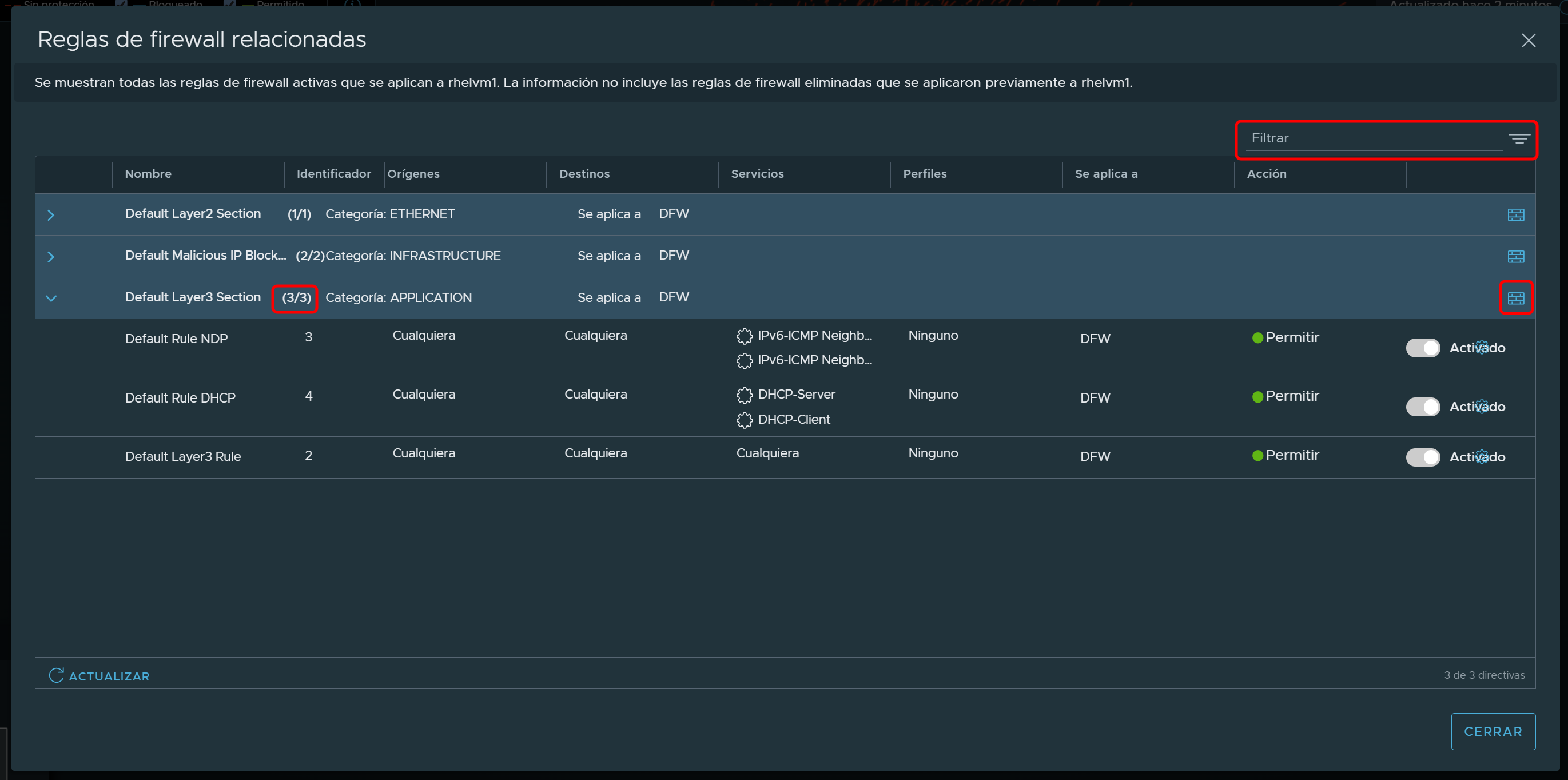
Las reglas de firewall están agrupadas por directiva. Puede utilizar el mecanismo Filtro para delimitar la lista de directivas que se muestran. Puede filtrar por name o ID.
Los detalles de la regla se muestran al expandir la fila de una directiva. En la imagen anterior, la fila de la directiva SecurityPoliy-1 está expandida y solo muestra una de las dos reglas que pertenecen a la directiva.
La tabla muestra información de solo lectura sobre todas las reglas de firewall distribuido relacionadas con la máquina virtual de ubuntuvm6. Para administrar los detalles de todas las reglas de firewall de la directiva y ver las otras reglas que no aparecen en esta tabla, haga clic en el icono  situado en el extremo derecho. Los detalles sobre la directiva seleccionada se muestran en la página de la interfaz de usuario. Puede realizar cambios en las reglas y la directiva según sea necesario en esa página de la interfaz de usuario.
situado en el extremo derecho. Los detalles sobre la directiva seleccionada se muestran en la página de la interfaz de usuario. Puede realizar cambios en las reglas y la directiva según sea necesario en esa página de la interfaz de usuario.